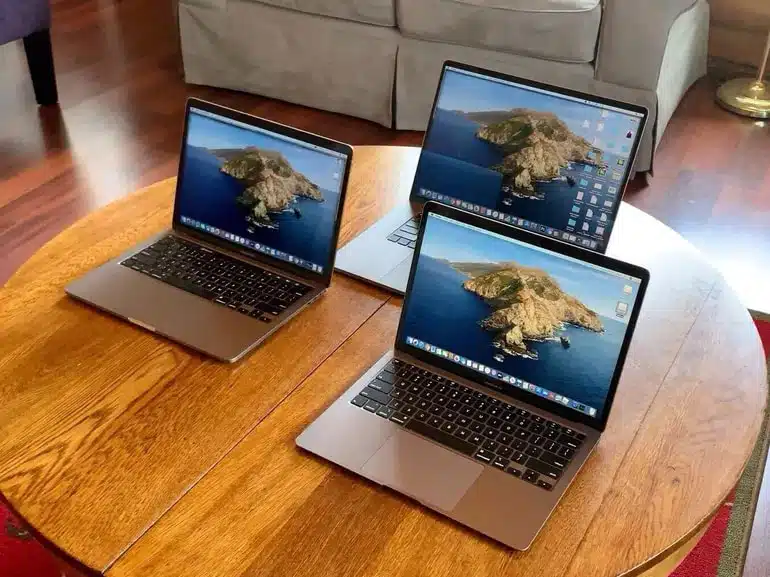Les chiffres ne mentent pas : près de 90 % des utilisateurs cloud jonglent aujourd’hui avec au moins deux services concurrents. Pourtant, transférer ses images de OneDrive vers Google Photos reste un véritable casse-tête, même à l’ère du tout-numérique.
Les outils officiels font défaut : ni Microsoft ni Google n’offrent de passerelle directe entre OneDrive et Google Photos. Malgré la promesse d’une vie numérique fluide, le transfert d’images entre ces plateformes ressemble encore à un parcours d’obstacles, limitations techniques, formats parfois incompatibles et vigilance requise à chaque étape.
Pourtant, il existe des alternatives, souvent via des applications tierces ou des détours ingénieux. Encore faut-il savoir décrypter leurs atouts, leurs faiblesses, et comprendre les étapes qui éviteront la perte de fichiers ou les mauvaises surprises. S’y retrouver, c’est aussi s’assurer une migration sereine et sécurisée de ses souvenirs numériques.
Comprendre les enjeux de la synchronisation entre OneDrive et Google Photos
Transférer des photos de OneDrive vers Google Photos n’est pas une opération banale. Microsoft et Google ont bâti deux univers avec leurs propres règles du jeu. OneDrive fonctionne sur le principe du « drive » classique, où chaque fichier reste une entité isolée. Google Photos, lui, mise sur l’indexation et la recherche intelligente, pensant d’abord à l’organisation et au partage visuel. Résultat : il ne s’agit pas seulement de déplacer des images, mais de repenser leur classement, parfois même leur format ou leurs métadonnées.
Au quotidien, ceux qui tentent la synchronisation se heurtent à plusieurs défis :
- Préservation des métadonnées : lors du transfert, les informations essentielles comme la date, le lieu ou les données EXIF peuvent être modifiées ou perdues.
- Gestion de l’espace : déplacer un volume conséquent d’images implique d’anticiper la capacité de stockage disponible des deux côtés, sous peine de blocage.
- Sécurité des fichiers : utiliser des applications tierces ou multiplier les copies impose une vigilance supplémentaire pour éviter fuites ou suppressions accidentelles.
Avec la multiplication des appareils, smartphones, tablettes, ordinateurs, la situation se complique encore. Différentes interfaces, systèmes de connexion et méthodes de sauvegarde se bousculent. Pour garantir l’intégrité de vos albums et la cohérence de votre archivage, mieux vaut organiser le transfert avec rigueur et anticipation.
Quelles méthodes choisir pour transférer efficacement vos fichiers ?
Le choix de la méthode dépend du nombre de fichiers concernés, de leur format et du niveau de contrôle que vous souhaitez garder. Pour un petit volume, le téléchargement manuel reste la solution la plus simple : sélectionnez vos images sur OneDrive, téléchargez-les sur votre ordinateur, puis importez-les dans Google Photos via l’interface web. Ce processus est accessible à tous, mais devient vite fastidieux dès que la quantité augmente.
Pour déplacer un grand nombre de fichiers, de plus en plus d’utilisateurs se tournent vers des outils comme MultCloud ou CloudHQ. Ces services permettent d’organiser le transfert directement entre clouds, sans passer par l’étape du stockage local. Pratique, mais il faut rester attentif à la gestion des accès et à la sécurité des données, surtout si les documents sont sensibles.
Autre astuce : utiliser Google Drive comme intermédiaire. Il suffit de télécharger les images depuis OneDrive, puis de les transférer dans un dossier synchronisé avec Google Photos. Cette méthode offre une étape de tri, de renommage ou de compression, idéale pour préparer ses fichiers avant l’envoi final.
Google Takeout, quant à lui, facilite l’extraction des contenus Google, mais ne gère pas les transferts depuis OneDrive. À réserver uniquement pour récupérer vos albums Google Photos et les déplacer ailleurs.
Enfin, l’automatisation par scripts ou via l’API séduit les plus technophiles. Cette approche demande des compétences pointues, mais permet une migration fine, structurée, et limite les erreurs humaines. Les métadonnées et l’organisation des dossiers sont mieux préservées.
Étapes détaillées pour réussir la synchronisation de vos photos
Préparez vos comptes cloud
Avant de commencer, il est indispensable de se connecter à la fois sur OneDrive et sur Google Photos. Vérifiez la capacité de stockage disponible sur chaque compte pour éviter toute mauvaise surprise lors du transfert. L’opération nécessite parfois de passer d’un tableau de bord à l’autre : préparez-vous à jongler entre Microsoft et Google.
Sélectionnez et téléchargez vos images depuis OneDrive
Sur OneDrive, parcourez vos albums et sélectionnez les photos ou dossiers à transférer. Pour gagner du temps, privilégiez le téléchargement groupé. Attention toutefois aux formats propriétaires créés par certains appareils récents : une conversion préalable peut s’avérer nécessaire pour garantir la compatibilité avec Google Photos. Enregistrez ensuite les images sur votre ordinateur.
Voici comment procéder simplement :
- Ouvrez OneDrive dans votre navigateur habituel
- Sélectionnez les fichiers ou dossiers souhaités
- Cliquez sur “Télécharger” pour rapatrier les images en local
Importez les fichiers dans Google Photos
Ouvrez Google Photos, cliquez sur « Importer », puis sélectionnez les images stockées sur votre ordinateur. Après le transfert, prenez le temps de vérifier l’ordre chronologique et la bonne conservation des données (dates, lieux, appareils). Un contrôle rapide évite les mauvaises surprises, surtout si la collection doit rester parfaitement organisée.
Pensez à la synchronisation automatique
Certains outils tiers permettent de connecter directement OneDrive et Google Photos. Mieux vaut tester ces solutions sur quelques images d’abord, pour s’assurer de leur fiabilité et de la restitution fidèle des dossiers sans pertes ni doublons. Dans un contexte professionnel, veillez à bien paramétrer les droits d’accès pour protéger vos contenus.
Conseils pratiques pour une gestion fluide et sécurisée de vos images
Optimiser le stockage sur le cloud
Avant de lancer un transfert massif, faites le point sur l’espace disponible sur OneDrive et Google Photos. Les quotas varient selon l’offre souscrite et la nature des fichiers. Les fonctions d’analyse intégrées chez Microsoft et Google permettent d’identifier rapidement les éléments volumineux ou superflus. Un tri préalable (suppression de doublons, captures d’écran inutiles, vidéos trop lourdes) accélère la migration et libère de la place.
Pérenniser la sauvegarde et prévenir la perte de données
Conservez systématiquement une copie locale de vos photos avant de lancer la migration vers Google Drive ou Google Photos. Si votre connexion internet est limitée ou si vous manquez d’espace en ligne, la compression des images (formats JPEG ou HEIC notamment, très utilisés sur iPhone) permet de gagner en efficacité sans sacrifier la qualité.
Pour assurer le bon déroulement du transfert, adoptez les réflexes suivants :
- Faites l’essai de restaurer quelques photos pour vérifier la fiabilité du processus
- Contrôlez régulièrement la cohérence des albums une fois importés dans Google Photos
- Mettez en place une sauvegarde périodique de vos contenus sensibles sur OneDrive
Pensez également à gérer avec précision les droits d’accès dans votre espace Microsoft ou Google. Pour les usages professionnels, notez chaque opération de migration dans un journal d’activité : vous garderez ainsi la trace de toutes les manipulations et respecterez les exigences internes en matière de sécurité.
Transférer ses photos, c’est bien plus qu’un simple déplacement de fichiers. Derrière chaque clic, il y a la volonté de préserver des instants précieux et de contrôler l’histoire que l’on construit en ligne. Alors, à chacun de choisir l’itinéraire qui lui ressemble, avec méthode et vigilance, pour que chaque image retrouve sa juste place.